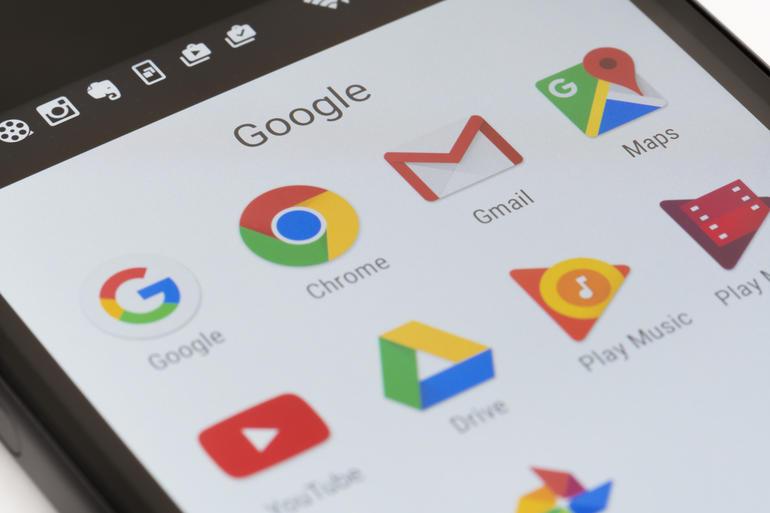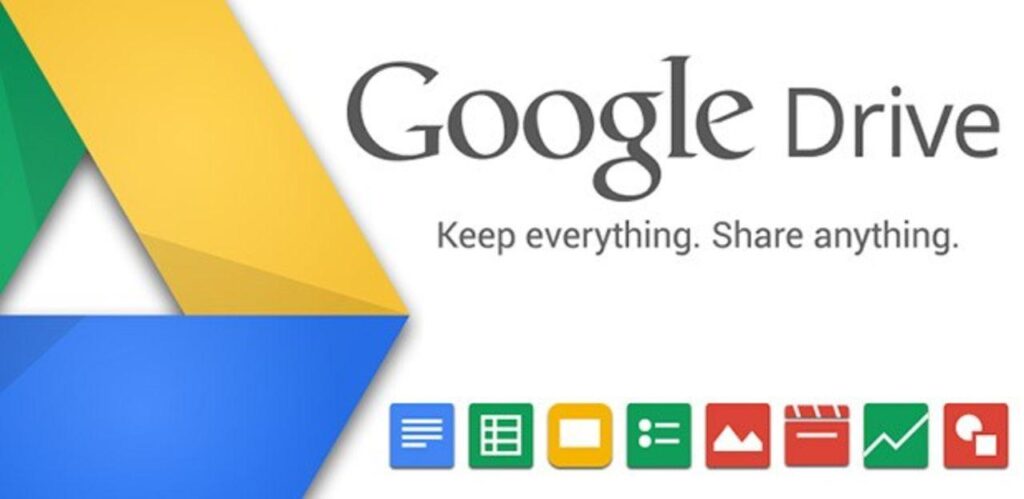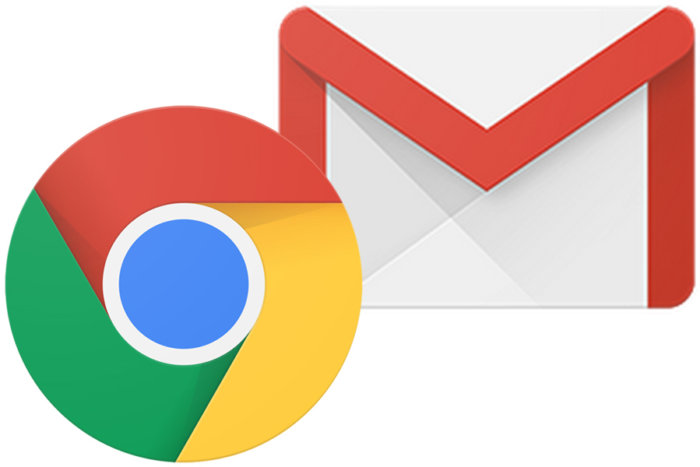Il profilo Google è qualcosa di molto personale, che include numerosi servizi come Gmail, Google Calendar e tanto altro. Ma cosa succede se, sullo stesso dispositivo, si alternano più proflii? Gestire diversi account Google può essere un problema, anche perché se uno degli utenti coinvolti è distratto, potrebbe combinare guai proprio sul tuo account!
In questo articolo analizzeremo tutti gli strumenti e gli espedienti per rendere la convivenza di più profili Google senza dover per forza impazzire.
Come gestire diversi account Google senza particolari problemi
Che si tratti di tuoi account multipli o di quelli di un altro componente della tua famiglia, gestire un doppio profilo non è semplice. Proprio per questo analizzeremo ogni singolo strumento per capire come è possibile far convivere il tutto.
Se in passato abbiamo visto come gestire più account di Gmail contemporaneamente, esistono anche altri strumenti e funzioni da gestire alternativamente.
Lo switcher di account
In pochi sanno che Google stesso offre una soluzione integrata per la gestione di più account: si tratta di uno switcher di account. Durante la visualizzazione del sito di Google o di qualsiasi app collegata alla piattaforma, fai clic sull'icona o sull'immagine dell'account al quale sei collegato attualmente.
Da lì, puoi fare clic sul pulsante Aggiungi account per accedere a Google con tutti gli altri account che hai a disposizione. Dopo aver fatto ciò, puoi passare a ciascun account individualmente quando utilizzi un'applicazione o uno strumento specifico di Google.
Ad esempio, se stai visualizzando Gmail per l'account A e desideri visualizzare lo stesso servizio per l'account B, fai clic sull'immagine / sull'icona nell'angolo in alto a destra di Gmail e seleziona l'account B. Google aprirà una nuova scheda per la Posta in arrivo dell'account due, in modo che tu possa utilizzare entrambe le finestre contemporaneamente. L'esempio ha preso in esame Gmail, ma ciò è possibile anche con Google Docs e tanti altri servizi.
Naturalmente devi sempre controllare di utilizzare l'account giusto quando interagisci con qualunque tipo di app. Avere un'immagine del profilo molto diversa, in questo senso, può dare una mano.
Utilizzare un diverso profilo di Chrome
I profili Chrome sono progettati principalmente per le famiglie che condividono un computer. Ad esempio, supponiamo che tu, tua/o moglie/marito e i tuoi due figli usino lo stesso computer desktop. Ognuno di voi potrebbe avere il proprio profilo Chrome a cui si passa quando si utilizza la macchina per accedere alle singole cronologie di navigazione, ai segnalibri, alle password salvate e alle estensioni. Tramite i profili però, è possibile anche gestire diversi account Google. Basta creare profili Chrome semplicemente per collegarne ognuno a un diverso account.
Per fare ciò, assicurati di aver eseguito l'accessoa Chrome con il tuo account principale. Se fai clic sulla tua immagine del profilo in alto a destra (presente in qualsiasi app Google) dovrebbe essere visualizzato solo il tuo account principale. Se vengono visualizzati altri account, è necessario:
- uscire da tutti i tuoi account facendo clic sul pulsante Esci
- accedere di nuovo con il tuo account principale
- rimuovere tutti gli altri account facendo clic sull'account e quindi su Rimuovi
- una volta effettuato l'accesso con il tuo account principale, fai clic sulla tua icona del profilo a destra e seleziona Gestisci persone
- a questo punto fare clic su Aggiungi persona
- assegnare un nome al secondo profilo Chrome
- selezionare un'icona per il profilo e fare clic su Aggiungi
Fatto ciò, si aprirà una nuova finestra di Chrome. Accedi con il tuo secondo account Google per sincronizzare il tuo nuovo profilo del browser con il tuo secondo account Google. Ripeti questi passaggi per creare i profili di Chrome per tutti i tuoi diversi account disponibili.
Ora, ogni volta che si desidera passare da un account all'altro, basta fare clic sull'immagine del profilo vicino e selezionare l'account a cui si desidera passare. Chrome aprirà una nuova finestra con un'istanza legata all'account selezionato.
Si tratta di un sistema perfetto? Neanche per sogno! Poiché ogni profilo Chrome crea una versione "pulita" del browser, dovrai replicare i tuoi segnalibri su tutti i profili, aggiungere tutte le tue estensioni e salvare nuovamente le tue password su ciascun profilo. Ogni volta che si aggiungerà uno di questi elementi inoltre, va ricordato che non la modifica non sarà replicata automaticamente sull'altro profilo.
Fondere i tuoi account Google
Pur esistendo un modo efficace e semplice per riunire più account Google, va detto come si tratti di una procedura piuttosto lunga e noiosa da portare a termine.
Il miglior punto per partire con questa fusione è Gmail. Scegli l'account che intendi utilizzare come principale e aggiungi tutti gli altri ad esso. Ciò ti consente di inviare e ricevere email da tutti i tuoi account nella stessa casella di posta. Successivamente, puoi unire anche i tuoi contatti e Google Calendar.
Quando si tratta di app come Google Drive e Google Foto, puoi condividere le cartelle e gli album di ogni account secondario con il tuo account principale. Anche se questo non rende il tuo account principale il proprietario dei file, ti consente di visualizzare e modificare (a seconda delle autorizzazioni che imposti) ciascuno dei file presenti sulla piattaforma.
Se utilizzi applicazioni Google incentrate sull'attività aziendale come Analytics e Search Console, aggiungi il tuo account principale come amministratore o proprietario per ogni proprietà che gestisci.
Come già accennato, pur essendo un genere di lavoro piuttosto funzionale, necessita di tempi biblici per essere completato.
Utilizzare due browser diversi
Un'altra soluzione estremamente semplice prevede di utilizzare due browser diversi, abbinando ad ognuno di essi un account. Questo metodo può funzionare facilmente con 2 o 3 profili mentre, per altre esigenze più complesse, risulta comunque troppo caotico.
Usa Shift
Le soluzioni finora presentate non ti entusiasmano particolarmente? Probabilmente in Shift troverai la soluzione definitiva.
Shift è un'app desktop che ti consente di accedere ad account e relative app senza aprire mai una finestra del browser. Dopo aver scaricato il software, aggiungi tutti gli account che utilizzi più frequentemente, non solo per quanto riguarda Google ma anche per le app extra che usi spesso.
Dopo aver aggiunto ciascuno dei tuoi account su Shift, puoi gestirli singolarmente facendo clic sull'icona dell'account appropriato. Con l'icona dell'account corretta selezionata, è possibile visualizzare, inviare e ricevere e-mail ma anche gestire i tuoi contatti per ogni account, visualizzare i tuoi file di Google Drive o accedi a Google Foto, Docs e tanto altro.
Una delle caratteristiche distintive di Shift è che ti consente di cercare un file specifico contemporaneamente su tutti gli account Gmail, Drive e non solo. Se sai di aver salvato un file, inviato un'email o creato un contatto, ma non sei sicuro di quale account hai usato per farlo, puoi utilizzare la barra di ricerca principale del programma per cercare in tutti i tuoi account.
Naturalmente i pregi di questa app non si limitano all'account Google ma, più generalmente, risulta uno strumento utile a 360 per chi lavora molto sul proprio computer. Sfortunatamente, Shift non è del tutto gratuito. Il piano free prevede forti limitazioni "aggirabili" con una sottoscrizione dal prezzo comunque onesto di 29,99 dollari annuali.
In conclusione
Una strategia per gestire diverse account Google migliore degli altri non esiste: tutto dipende dalle tue esigenze. Se hai bisogno di lavorare solamente con due account diversi, la fusione è la scelta migliore, anche se necessità parecchio tempo.
In ogni caso, tutte le opzioni sono facilmente attuabili e consentono all'utente di provare con mano ogni situazione prima di prendere una decisione definitiva.